Bienvenido a LA GUÍA DEFINITIVA Y MÁS LARGA (a diferencia de mi pp)
4 Battlefield 2042 FPS boost Guía para aumentar y mejorar tu rendimiento de juego en CUALQUIER PC
Actualice el controlador de su GPU
1ra cosa 1ra ACTUALIZA TU CONTROLADOR DE GPU, no seas el tipo como oh, ninguna actualización del controlador arruinará el rendimiento de mi GPU, está bien, Linus demostró que estabas equivocado como hace 2 o 3 años, actualizar el controlador de la GPU no arruinará el rendimiento de tu GPU.
Windows
- Ahora asegúrate de tener el modo de juego desactivado. Para hacer esta tarea tan difícil necesitas ir a
Menú de inicio -> escriba Modo de juego o Configuración -> Juegos -> Modo de juego

allí encontrará Capturas -> Desactivar Grabar en segundo plano y Grabar audio

luego Xbox Game Bar encontrará el interruptor de encendido y apagado... simplemente apáguelo.

- Ahora bien, esta es la tarea más difícil que muchos no podrán realizar. Es bastante más difícil que completar ese juego de almas jajajaja. Asegúrese de tener la última versión de Windows 2004. Para verificar eso, vaya a Configuración-> Acerca de. Si aún vive en la edad de piedra con una versión anterior, no tema ir a Configuración-> Actualización y seguridad y simplemente verifique si hay actualizaciones.
- Ahora ve Configuración-> Sistema -> Pantalla -> Configuración de gráficos y ENCIENDA la programación de GPU acelerada por hardware y luego REINICIE PC….simplemente hazlo…el fabricante de gpu dijo que es lo mejor para ti y saben más al respecto que cualquiera de nosotros.

Superposición
Asegúrese de tener desactivado cualquier tipo de superposición. ¿OK? como Nvidia geforce experince, obs, game capture, discord, etcetra, etcetra apagado. Obviamente, causa tartamudeo en el juego. si no en este juego entonces en algún otro juego. googleen como apagarlos…ok no me pregunten como…aunque les podría decir si me envían algunos puntos de vapor picantes uWu.
Para superposición de Discord>>>
Vaya a Configuración de Discord > En Configuración de actividad > Superposición del juego > Desactivar superposición en el juego.
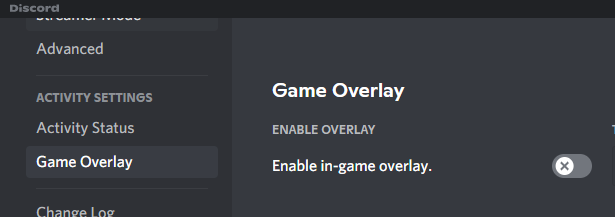
Para superposición de origen>>>
Abra Origin> Haga clic en Origin> vaya a Configuración de la aplicación> Notificaciones> Desactive todas las notificaciones excepto Invitaciones de juegos
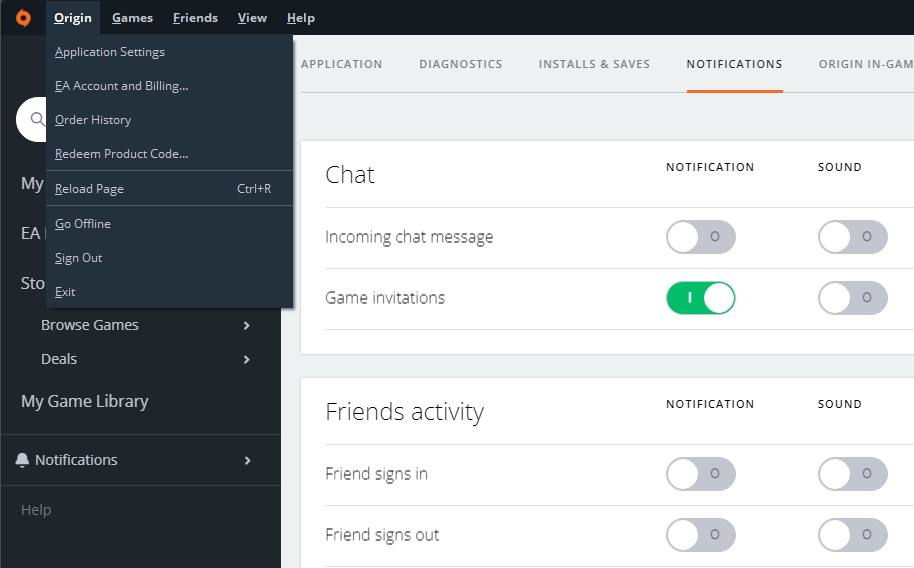
Configuración del juego
Configuración del juego
- Ahora vaya a Pantalla y asegúrese de tener resolución nativa y El modo de visualización es PANTALLA COMPLETA.obtendrá un 5-6% de rendimiento en el modo de pantalla completa. La frecuencia de actualización no importa, nunca obtendrá 144 fps constantes hasta que la optimicen.
- Puede disminuir el campo de visión para ganar fps, pero se verá raro.
- en Configuración de gráficos... donde el smol pp y el enorme pp gpu hacen una gran diferencia.
Así que lo primero es lo primero... DESACTIVAR Desenfoque de movimiento... si todavía lo tienes encendido, amigo... ¿qué estás haciendo con tu vida? Vamos. Luego Grano de película, Viñeta, Distorsión de lente desactivada. - Ahora vamos al asunto serio si tienes como 8 gigas de VRAM Texturas Ultra enorme pp para ti y aquellos tienen smol pp 6 gigas VRAM cámbialo Alto, 4 gigas VRAM Bajo 2 Medio. * aunque no hay diferencia en la configuración de Medio a Ultra, tal vez deba cambiar mi lente. Bajo hace mucha diferencia. Se ve como una patata en configuraciones bajas, es mejor simplemente desinstalar el juego.
- Calidad del modelo se aplica lo mismo. Si tiene 8 gigas de VRAM Ultra, 6 gigas de VRAM alta, 4 gigas de VRAM baja, 2 media.
- Filtrado de texturas no importa si tienes la serie rtx20 o 30.
- Anti-Aliasing simplemente configúrelo en TAA bajo
- Oclusión ambiental debería ser SSAO
- Apague Vsync aunque no estoy seguro. solo confíe en el tipo en Internet que me dijo que nunca activara vsync. OK ?
- Nvidia Reflex de baja latencia Debe estar Habilitado si tiene una CPU decente y Habilitar + Impulsar si tiene una CPU caca
Obtuve casi 100fps con mi pc smol pp. espero que saquen más fps de su gpu que yo
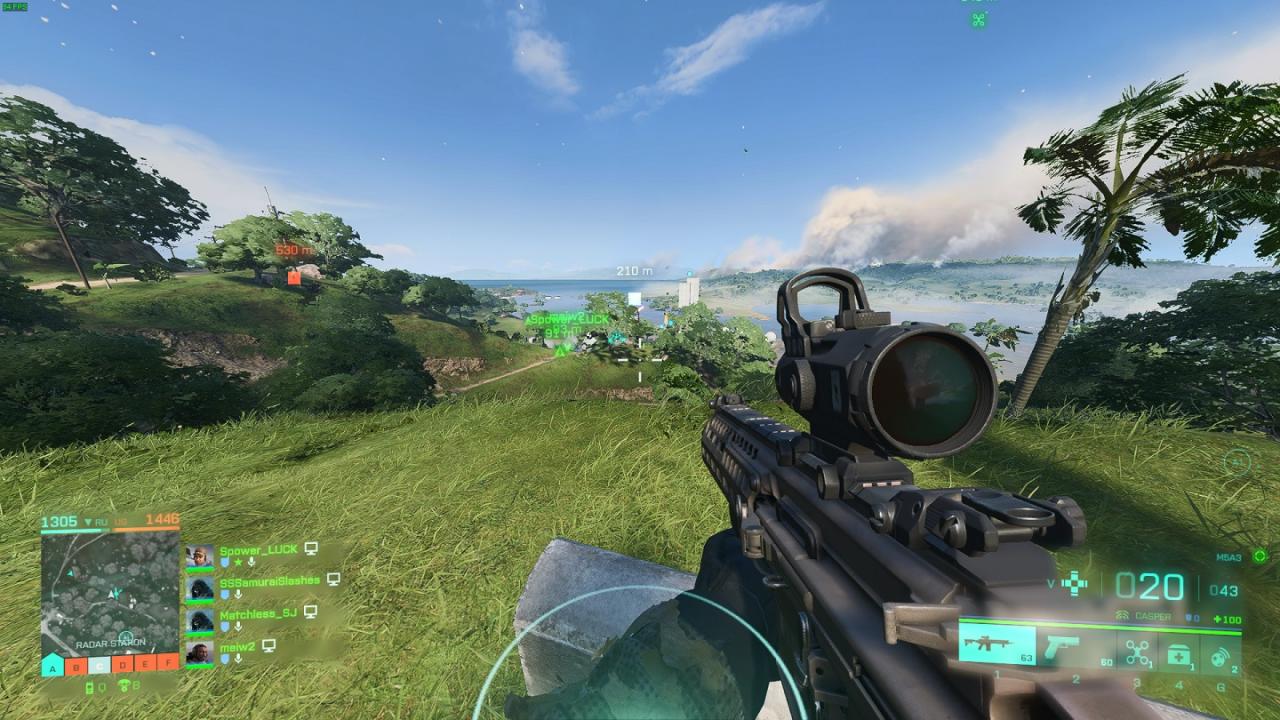
By Azhar
